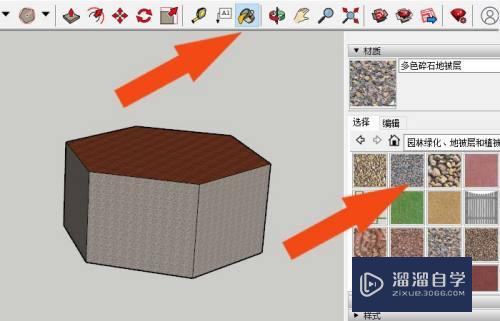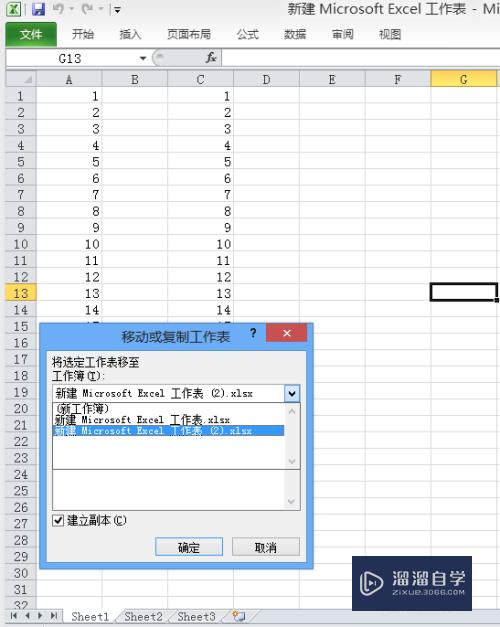PPT放映幻灯片时如何不加动画(如何设置幻灯片放映不加动画)优质
PPT放映幻灯片时如何不加动画?有些小伙伴电脑配置较差。在打开一些PPT时。动画效果会让电脑变卡。那么不加动画就能减轻电脑卡顿的现象。那具体该如何操作呢?下面小渲就将方法分享给大家。
对于“PPT”还有不懂的地方。点击这里了解更多关于“PPT”课程>>
工具/软件
硬件型号:神舟(HASEE)战神Z7-DA7NP
系统版本:Windows7
所需软件:PPT2010
方法/步骤
第1步
首先。我们打开我们电脑上面的一个ppt文档;
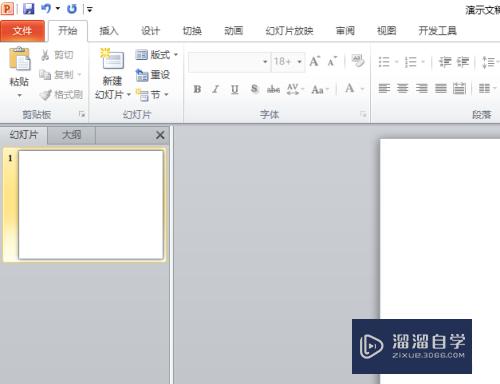
第2步
之后我们点击工具栏中的幻灯片放映;
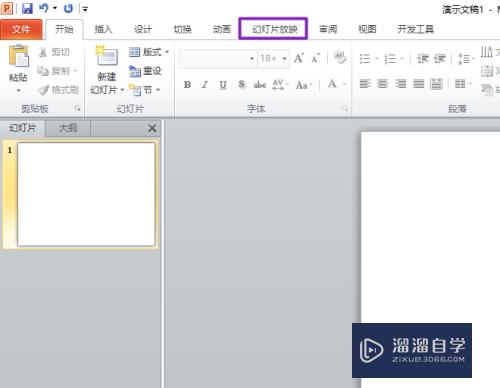
第3步
然后我们点击设置幻灯片放映;
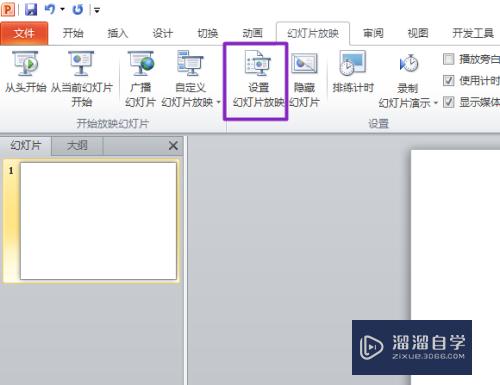
第4步
之后我们点击放映时不加动画的勾选框;
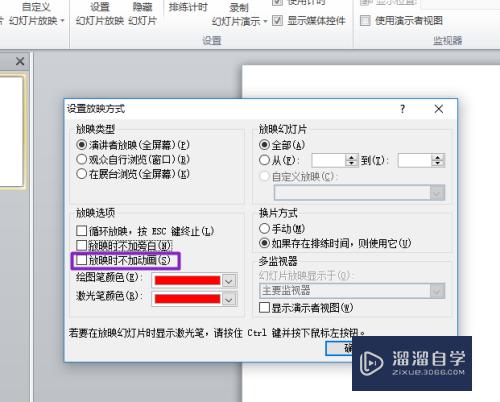
第5步
点击完成后如图所示;
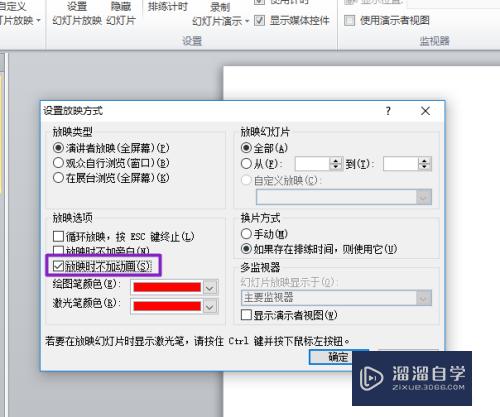
第6步
然后我们点击确定按钮;
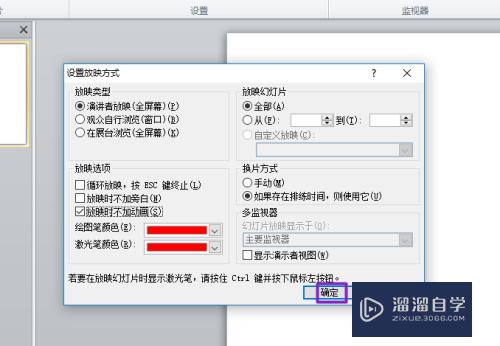
第7步
最后。我们点击从头开始。这样我们播放幻灯片的时候。我们就会发现不会播放动画了。
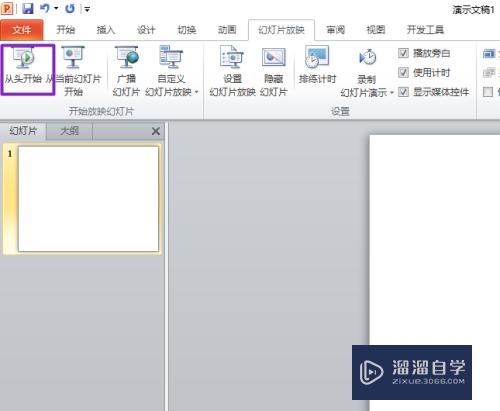
以上关于“PPT放映幻灯片时如何不加动画(如何设置幻灯片放映不加动画)”的内容小渲今天就介绍到这里。希望这篇文章能够帮助到小伙伴们解决问题。如果觉得教程不详细的话。可以在本站搜索相关的教程学习哦!
更多精选教程文章推荐
以上是由资深渲染大师 小渲 整理编辑的,如果觉得对你有帮助,可以收藏或分享给身边的人
本文标题:PPT放映幻灯片时如何不加动画(如何设置幻灯片放映不加动画)
本文地址:http://www.hszkedu.com/72078.html ,转载请注明来源:云渲染教程网
友情提示:本站内容均为网友发布,并不代表本站立场,如果本站的信息无意侵犯了您的版权,请联系我们及时处理,分享目的仅供大家学习与参考,不代表云渲染农场的立场!
本文地址:http://www.hszkedu.com/72078.html ,转载请注明来源:云渲染教程网
友情提示:本站内容均为网友发布,并不代表本站立场,如果本站的信息无意侵犯了您的版权,请联系我们及时处理,分享目的仅供大家学习与参考,不代表云渲染农场的立场!